摩尔网 > CG教程 > Autodesk Maya教程
在透视视口中创建一个球。
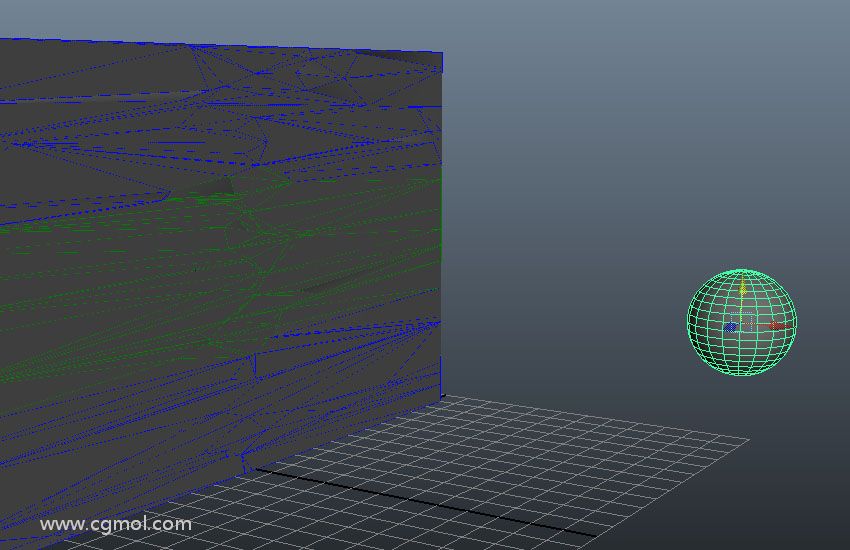
创造一个球
选择球后,单击Create Pdi Body 图标。在Create Rigid Body窗口中,选择Type as Dynamic,然后单击Mesh选项。

创建Pdi Body图标
选择球后,单击Pdi Dynamics Properties图标。在Pdi Dynamics Properties 窗口中,将Initial Velocity X值设置为-50。

Pdi动力学特性
按“ 播放” 按钮查看模拟。球击中墙壁,动态的大块碎成碎片。

点击“播放”按钮
选择动态块后,单击Pdi Basic Fractures图标。

Pdi Basic Fractures图标
在Pdi Basic Fractures窗口中,单击“ 创建”按钮。它打开Set up Fracture Body子窗口。这里将名称设置为Wood,然后单击“ 接受”按钮。

Pdi Basic Fractures窗口
将Clusterize(%)的值 增加到100以获得更详细的断裂。

Clusterize(%)
创建另一个相同尺寸的墙并将其保持在前面。

创建另一面墙
选择前墙后,转到PullDownIt菜单栏,然后单击ShatterIt功能图标。

PullDownIt菜单栏
在ShatterIt功能窗口中,将Shatter Style的值设置为Uniform,Num Centres为120,然后单击Shatter It!按钮。
您将看到墙被破坏,如下图所示。

ShatterIt功能窗口
选择前墙的指示块并创建一个新图层。将图层重命名为WallStaticChunks。

WallStaticChunks
关闭WallStaticChunks图层的可见性。选择其余块后,创建一个新图层。将图层重命名为WallDynamicChunks。

WallStaticChunks图层
转到WallStaticChunks 层。选择静态块后,单击Create Pdi Body 图标。

WallStaticChunks图层
在Create Rigid Body窗口中,选择Type as Static,然后单击Mesh选项。

创建刚体窗口
转到WallDynamicChunks 图层。选择动态块后,单击Create Pdi Body 图标。

WallDynamicChunks图层
在 Create Rigid Body 窗口中,选择 Type as Dynamic ,然后单击 Mesh 选项。

创建刚体窗口
在后面创建另一面墙。保持静止。

在后面创建另一面墙
点击“ 播放” 按钮查看模拟。球击中墙壁,动态的大块碎成碎片。

点击“播放”按钮
使用PullDownIt插件创建墙体破碎的方法你学会了吗?,下节【Maya中的PullDownIt破碎插件(九)-锯齿破碎(上)】
上一篇: Maya的PullDownIt破碎插件使用技巧-创建墙体.. 下一篇: Maya的PullDownIt破碎插件使用技巧-锯齿破碎..